جدا کردن صفحات ورد به شما این امکان را می دهد که ساختار مستندات خود را به شکلی منظم و حرفه ای تنظیم نمایید. این کار نه تنها به ایجاد فضاهای جداگانه برای مطالب مختلف کمک می کند، بلکه به شما این امکان را می دهد که بخش ها و فصل های مختلف را با استفاده از ابزارهای پیشرفته ورد مثل سکشن بندی به راحتی مدیریت کنید. در این مقاله، به پرسش چگونه صفحات ورد را از هم جدا کنیم؟ پاسخ خواهیم داد تا از امکانات سکشن بندی در ورد برای بهبود ساختار مستندات خود استفاده کنید. با دنبال کردن این مقاله از زودکمک، قادر خواهید بود تا مستندات خود را به شکلی منظم تهیه کنید.

نصب نرم افزار با AnyDEsk ، خدمتی نوین از زودکمک.
جدا کردن صفحات ورد (Section Breaks) چیست؟
سکشن بندی در Word به معنای تقسیم سند به بخش های مجزا است که به شما این امکان را می دهد تا هر بخش را به طور جداگانه تنظیم نمایید. این ویژگی به ویژه در پایان نامه ها و اسناد طولانی بسیار مفید است. با استفاده از سکشن بندی، می توانید تنظیمات متفاوتی مانند حاشیه ها، تعداد ستون ها و شماره گذاری صفحات را برای هر بخش از سند به طور مستقل اعمال کنید. همچنین، امکان افزودن سربرگ و پاورقی های متفاوت برای هر بخش وجود دارد، که این امر در اسناد پیچیده و چندین بخش کمک زیادی می کند. با صفحه بندی در ورد، می توانید صفحات جدیدی به سند خود اضافه کنید بدون اینکه تغییرات بر روی صفحات دیگر تأثیر بگذارد. به طور کلی، جدا کردن صفحات در ورد به شما کمک می کند تا سند خود را به طور منظم تر و با انعطاف پذیری بیشتری مدیریت نمایید و آن را مطابق با نیازهای خاص خود تنظیم کنید.
مراحل سکشن بندی صفحات در ورد
برای جدا کردن صفحات در ورد ، مراحل زیر را دنبال نمایید تا بتوانید صفحات خود را به بخش های جداگانه تقسیم کنید و تنظیمات مختلفی را برای هر بخش انجام دهید.
1. آشنایی با انواع سکشن ها
قبل از شروع، باید با انواع سکشن بندی در ورد آشنا شوید.
Page Break (شکست صفحه): این گزینه صفحه جدیدی را آغاز می کند، اما تغییرات فرمت را به کل سند اعمال می کند.
Next Page (صفحه بعدی): این نوع سکشن، از صفحه بعدی یک بخش جدید شروع می کند و برای اسناد طولانی که نیاز به تنظیمات جداگانه برای هر بخش دارند، مناسب است.
Continuous (مداوم): این نوع سکشن بدون تغییر در صفحه جدیدی را آغاز می کند و برای تغییر فرمت در وسط یک صفحه کاربرد دارد.
Even Page / Odd Page (صفحات زوج / فرد): این گزینه سکشن جدید را از صفحه زوج یا فرد بعدی آغاز می کند و معمولاً در اسناد چاپی کاربرد دارد.
2. نحوه section بندی در ورد
برای جدا کردن صفحات ورد به روش زیر عمل نمایید.
-
سندی را که می خواهید سکشن بندی کنید، در نرم افزار ورد باز کنید.
-
مکان نما را در نقطه ای از سند قرار دهید که م یخواهید سکشن جدید آغاز شود.
-
در نوار ابزار بالای نرم افزار ورد، بر روی تب "Layout" کلیک کنید.
-
در تب "Layout"، دکمه "Breaks" را پیدا کنید و روی آن کلیک کنید تا منوی کشویی باز شود.
-
از منوی کشویی، یکی از گزینه های سکشن بندی Word را انتخاب کنید. برای مثال، اگر می خواهید سکشن جدید از صفحه بعدی آغاز شود، گزینه "Next Page" را انتخاب کنید.

3. تنظیمات سکشن های ورد
بعد از اضافه کردن سکشن جدید، می توانید تنظیمات مختلفی را برای بخش بندی صفحات به طور جداگانه انجام دهید.
تنظیم حاشیه ها و ستون ها: به تب "Layout" بروید و تنظیمات حاشیه ها و تعداد ستون ها را برای هر سکشن به طور جداگانه انجام دهید.
ویرایش سربرگ و پاورقی: برای ویرایش سربرگ و پاورقی، دوبار بر روی بخش سربرگ یا پاورقی کلیک کنید تا نوار ابزار مربوط به آن باز شود. می توانید سربرگ و پاورقی های مختلفی را برای هر سکشن تنظیم کنید.
تنظیم شماره گذاری صفحات: به تب "Insert" بروید و بر روی "Page Number" کلیک کنید تا شماره گذاری صفحات را برای هر سکشن تنظیم کنید. این امکان را به شما می دهد که شماره گذاری صفحات را به طور جداگانه برای هر بخش انجام دهید.
حذف سکشن بندی ورد
برای حذف سکشن ها و جدا کردن صفحات ورد، می توانید مراحل زیر را طی نمایید.
-
ابتدا بر روی زبانه "Home" کلیک کنید.
-
سپس در منوی "Paragraph"، گزینه ای را که به نمایش یا عدم نمایش کاراکترهای غیر چاپی مربوط می شود انتخاب کنید (آیکن ¶). با این کار، سکشن بندی ها که به طور معمول مخفی هستند، نمایش داده خواهند شد.

-
پس از نمایش کاراکترهای غیر چاپی، می توانید سکشن بندی ها و جدا کننده های صفحات را به راحتی مشاهده کنید.
-
مکان نما را در ابتدای سکشن بندی ورد (Section Break) مورد نظر قرار دهید. این کار معمولاً با یک خطی که نوشته شده "Section Break" همراه است، قابل مشاهده است.

-
برای حذف سکشن، مکان نما را در ابتدای سکشن بندی قرار داده و سپس از کلید "Delete" یا "Backspace" بر روی کیبورد استفاده کنید. این کار باعث حذف سکشن بندی صفحات و ترکیب محتوای صفحات قبل و بعد از سکشن می شود.
-
با این روش، می توانید سکشن های غیر ضروری را از سند خود حذف کرده و ساختار آن را به حالت دلخواه برگردانید. اگر می خواهید تمام سکشن های یک سند را حذف کنید، می توانید این مراحل را برای هر سکشن تکرار کنید.
سوالات متداول در خصوص جدا کردن صفحات ورد
چگونه در ورد صفحات را از هم جدا کنیم؟
برای جدا کردن صفحات در ورد، می توانید از گزینه "Page Break" در زبانه "Insert" استفاده کنید. این کار یک صفحه جدید ایجاد کرده و صفحه جاری را از صفحه بعدی جدا می کند.
چگونه سکشن بندی در ورد را حذف کنم؟
برای حذف سکشن بندی ورد، ابتدا کاراکترهای غیر چاپی را نمایش دهید، سپس مکان نما را در ابتدای سکشن بندی قرار داده و با کلید "Delete" آن را حذف کنید.
چرا وقتی سکشن را حذف می کنم، تغییرات در سند ایجاد می شود؟
حذف سکشن بندی در Word ممکن است باعث تغییر در قالب بندی متن و تنظیمات صفحه شود. با حذف سکشن، تنظیمات صفحه مانند حاشیه ها و شماره گذاری ممکن است به حالت پیش فرض بازگردد.
چگونه سکشن ها را بدون حذفشان در ورد تغییر دهم؟
برای تغییر تنظیمات یک سکشن بدون حذف آن، ابتدا سکشن مورد نظر را انتخاب کرده و سپس تنظیمات مورد نظر را از طریق زبانه "Layout" یا "Page Layout" تغییر دهید.
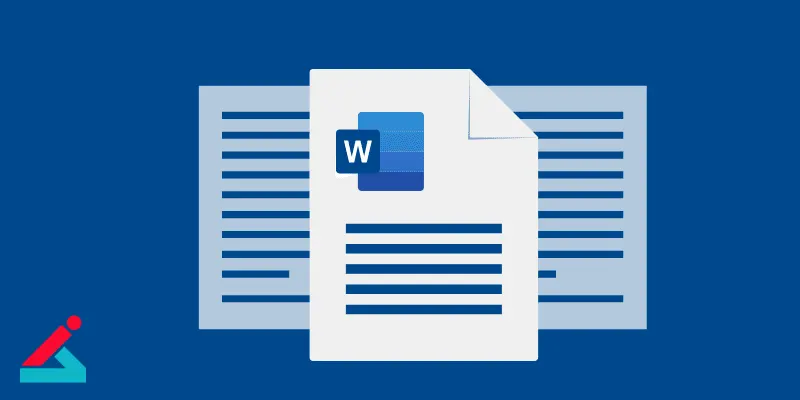 فارسی کردن اعداد در ورد
فارسی کردن اعداد در ورد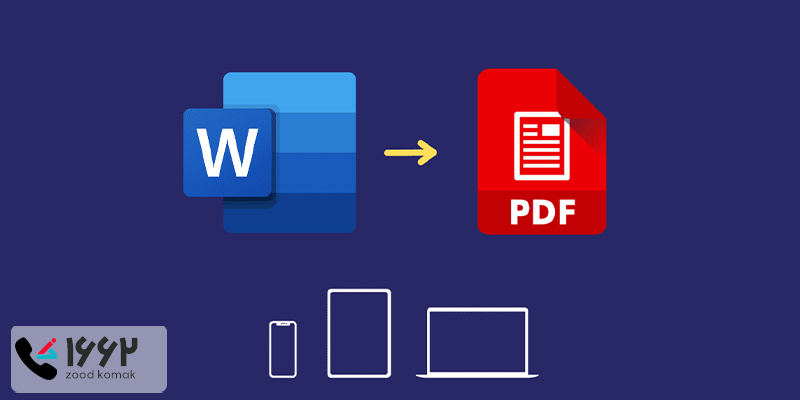 تبدیل کردن فایل ورد به پی دی اف
تبدیل کردن فایل ورد به پی دی اف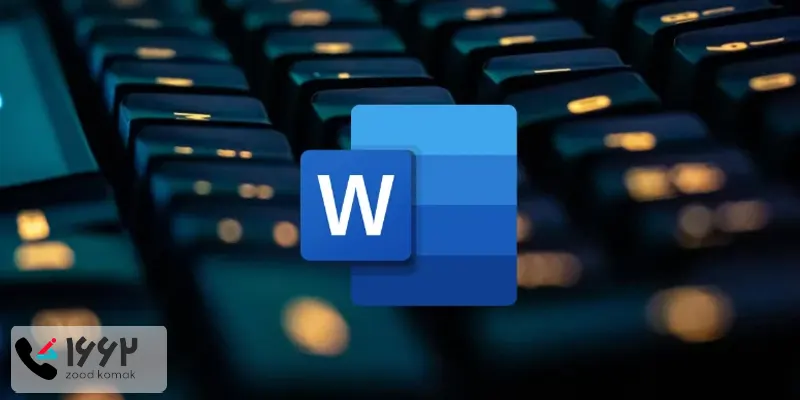 به هم چسبیدن کلمات در ورد (Word) و نحوه رفع این مشکل
به هم چسبیدن کلمات در ورد (Word) و نحوه رفع این مشکل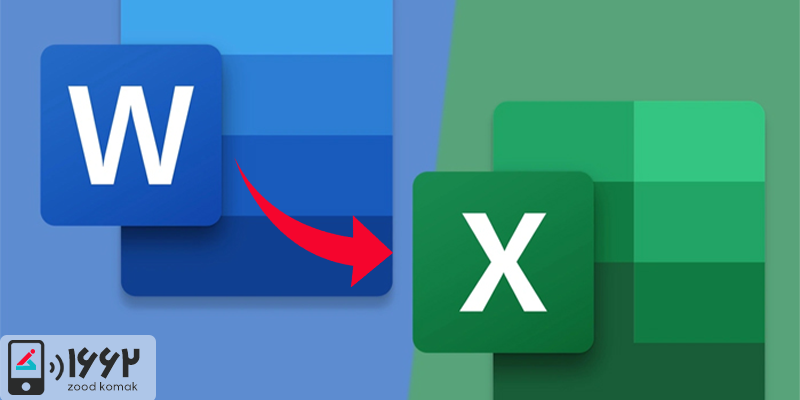 آموزش تبدیل ورد به اکسل بدون بهم ریختگی
آموزش تبدیل ورد به اکسل بدون بهم ریختگی 





